Giáo án môn Tin học 7 Bài thực hành 1: làm quen với chương trình bảng tính (tiết 1)
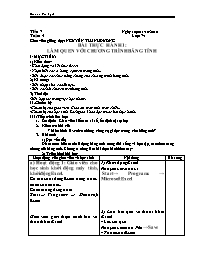
BÀI THỰC HÀNH 1:
LÀM QUEN VỚI CHƯƠNG TRÌNH BẢNG TÍNH
I/ MỤC TIÊU:
1) Kiến thức:
- Khởi động và kết thúc Excel
- Nhận biết các ô, hàng, cột trên trang tính.
- Biết được các chức năng chung của chương trình bàng tính.
2) Kĩ năng:
- Biết nhập sữa, xoá dữ liệu.
- Biết cách di chuyển trên bảng tính.
3) Thái độ:
-Biết hợp tác trong việc học nhóm.
II. Chuẩn bị:
-Chuẩn bị của giáo viên: Giáo án, máy tính, máy chiếu.
-Chuẩn bị của học sinh: Sách giáo khoa, đọc trước bài thực hành.
Bạn đang xem tài liệu "Giáo án môn Tin học 7 Bài thực hành 1: làm quen với chương trình bảng tính (tiết 1)", để tải tài liệu gốc về máy bạn click vào nút DOWNLOAD ở trên
Tiết: 7 Ngày soạn: 1/10/2010 Tuần: 4 Lớp: 7/1 Giáo viên giảng dạy: NGUYỄN THANH DƯƠNG BÀI THỰC HÀNH 1: LÀM QUEN VỚI CHƯƠNG TRÌNH BẢNG TÍNH I/ MỤC TIÊU: 1) Kiến thức: - Khởi động và kết thúc Excel - Nhận biết các ô, hàng, cột trên trang tính.. - Biết được các chức năng chung của chương trình bàng tính. 2) Kĩ năng: - Biết nhập sữa, xoá dữ liệu. - Biết cách di chuyển trên bảng tính. 3) Thái độ: -Biết hợp tác trong việc học nhóm. II. Chuẩn bị: -Chuẩn bị của giáo viên: Giáo án, máy tính, máy chiếu. -Chuẩn bị của học sinh: Sách giáo khoa, đọc trước bài thực hành. III: Tiến trình lên lớp: Ổn định: Giáo viên kiểm tra sĩ số, ổn định trật tự lớp Kiểm tra bài củ: ? Màn hình Excel có những công cụ gì đặc trưng cho bảng tính? Bài mới: 1) Đặt vấn đề: Để các em biết cách sử dụng bảng tính trong đời sống và học tập, các chức năng chung của bảng tính. Chúng ta cùng làm bài thực hành hôm nay: 2) Triển khai bài học Hoạt động của giáo viên và học sinh Nội dung Bổ sung a) Hoạt động 1: Giáo viên cho học sinh khởi động máy tính, khởi động Excel. Có thể khởi động Excel bằng nhiều cách khác nhau. Cách thông dụng nhất Start→ Programs → Microsoft Excel Giáo viên giới thiệu cách lưu và thoát khỏi Excel b) Hoạt động 2: Bài tập 3 - Giáo viên hướng dẫn cách so sánh sự giống nhau và khác nhau. - Giáo viên hướng dẫn học sinh mở các bảng chọn - Giáo viên hướng dẫn cách di chuyển dữ liệu. - Yêu cầu học sinh thực hiện phần bài tập Giáo viên đánh giá và nhận xét 1) Khởi động Excel Nháy chuột vào nút Start→ Programs → Microsoft Excel 2) Lưu kết quả và thoát khỏi Excel - Lưu kết quả: Nháy chuột chọn: File→Save - Thoát khỏi Excel: Nháy chuột chọn nút Close (Hoặc Nháy chuột chọn: File → Exit) BÀI TẬP 3 - Liệt kê các điểm giống nhau và khác nhau giữa màn hình Word và Excel - Mở các bảng chọn và quan sát các lệnh trong đó. - Kích hoạt một ô tính và thực hiện di chuyển trang tính bằng chuột và bằng bàn phím. Quan sát sự thay đổi các nút tên hàng và cột. BÀI TẬP 2: - Nhập dữ liệu tuỳ ý vào một ô trên bảng tính. Kết thúc nhập bằng phím Enter - Quan sát ô được kich hoạt tiếp theo - Chọn một ô có dữ liệu và nhấn phím Delete. - Thoát khỏi Excel và lưu kết quả vừa làm 4. Củng cố : - Giáo viên kiểm tra các nhóm làm việc và đánh giá kết quả - Yêu cầu một vài học sinh bất kỳ thực hiện lại phần bài tập - Yêu cầu học sinh tắt máy theo đúng quy trình 5. Dặn dò: -Về học bài, xem trước Bài tập 3 IV: RÚT KINH NGHIỆM:
Tài liệu đính kèm:
 Bai th1t1.doc
Bai th1t1.doc





